
能够用美图秀秀制作出一张萌萌哒的卡通版全家福实在是一件美美的事情,那么美图秀秀2015卡通版全家福怎么做呢?不着急,下面小编就为大家带来借用美图秀秀制作卡通版全家福的详细图文教程,一起来看看吧!
(小编觉得首先应该是下载一个最新版的美图秀秀不是吗?)
相关下载: 美图秀秀(美图秀秀2018电脑版) 6.0.1.4 官方正式版【电脑版】大小:53.8M
美图秀秀卡通版全家福制作步骤
一、首先在“美图秀秀”软件下打开一张全家福照片,进入“美化”菜单下,点击“抠图笔—自动抠图”,用抠图笔在一个人的头像上画绿线,不需要的用删除笔画红线,人像路径确定好后,点击“完成抠图”。
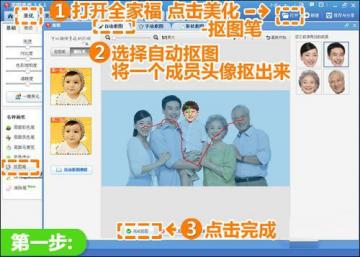
小贴士:如果亲的全家福背景很复杂,建议选择手动抠图来抠取头像。
二、跳转到新界面下,点击“前景作为素材”,将抠取的头像存到“饰品—用户自定义”中,然后叉掉此编辑框,按照一二两个步骤,将照片上其他人的头像也抠好并存为素材。

三、所有人的头像抠好后,点击“新建”建立一个透明画布,然后进入“饰品”菜单下点击“卡通形象”,按照照片中人的特点选择合适的卡通人物,调节好各素材大小位置。

四、仍在“饰品”菜单下,点击“用户自定义”分类,将之前抠取好的头像添加进来,调节每个头像的大小位置及角度和卡通人物衔接好。不合适的地方可以做些修正,比如点击“配饰—帽子”给爸爸加一定高帽解决卡通帽被头像遮盖的情况。

五、上面妈妈的头发和原卡通人物头发颜色不一致,那么进入“美化”菜单点击“涂鸦笔”功能,用黑色画笔将卡通人物的头发涂成黑色,可以放大处理更方便。然后点击“保存与分享”,选择.PNG格式将图片保存到电脑备用。
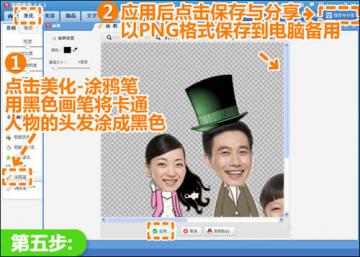
六、然后我们来制作背景图,先百度搜索找来一些卡通插画素材,在软件下打开,进入“美化”菜单下用“抠图笔—手动抠图”将素材抠出。

七、再点击“添加前景”,将其他插画素材抠出,然后选择一个可爱背景图片,调节各个插画素材的大小位置及角度,再加上阴影点击“确定”。

八、背景图制作好后,鼠标右键选择“插入一张图片”,将之前保存的全家福.PNG格式的图片导入进来,调节大小位置和背景衔接好,就大功告成了!

好了,以上就是小编就为大家带来的美图秀秀2015制作卡通版全家福的图文教程啦!如果你也想拥有这样一张特别的全家福的话,那就赶紧去试试吧!